التخصيصات
اختياريا، من قسم Storyboard ، يمكنك قص أو قص الأجزاء غير الضرورية في مقطع باستخدام الزر Trim أو Split. على سبيل المثال ، لقد قسمت مقطع الفيديو الأول إلى جزأين باستخدام ينقسم خاصية. الجزء الأول مدته 5.97 ثانية والتي أردت إزالتها من الفيديو قبل دمجها.
لاحظ أنه لن يتم تعديل مقاطع الفيديو الأصلية الخاصة بك.
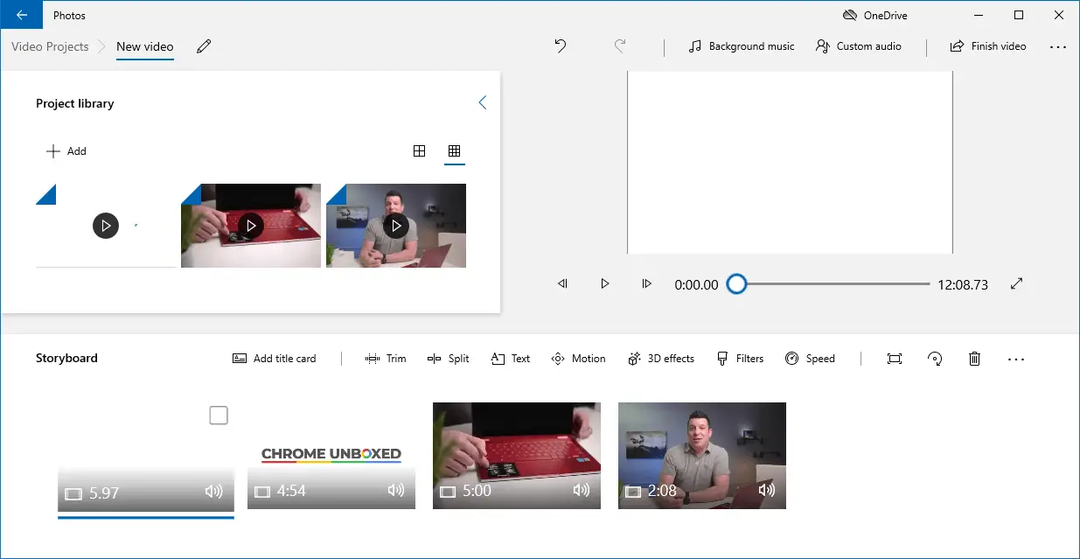
الآن ، أقوم بحذف مقطع المقدمة الذي قسمته سابقًا ، بالنقر بزر الماوس الأيمن فوقه والنقر فوق ملف إزالة مقطع الفيديو هذا.
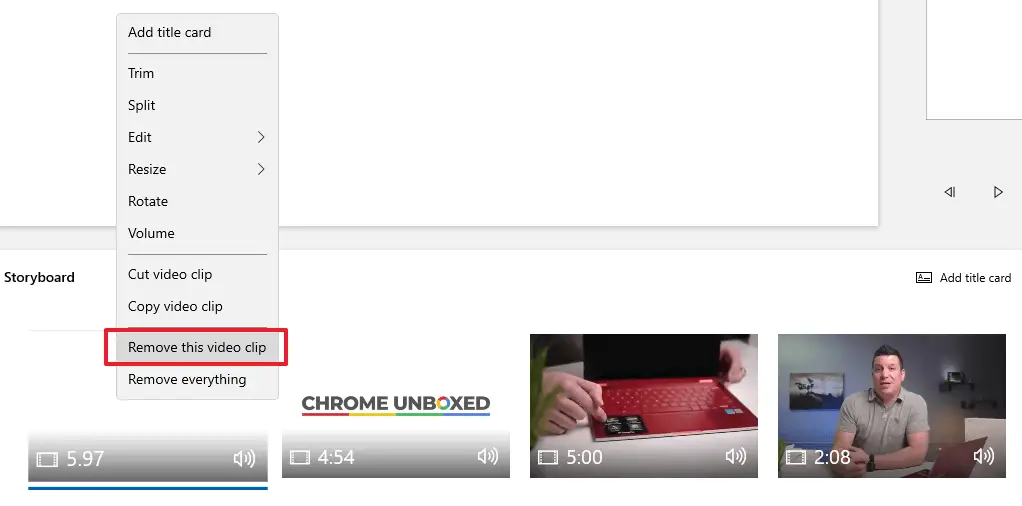
الآن ، لقد أجريت جميع التعديلات (قص ، تقسيم ، إضافة تسمية توضيحية ، تأثيرات ثلاثية الأبعاد ، أو مرشحات) ، انقر فوق إنهاء الفيديو زر.
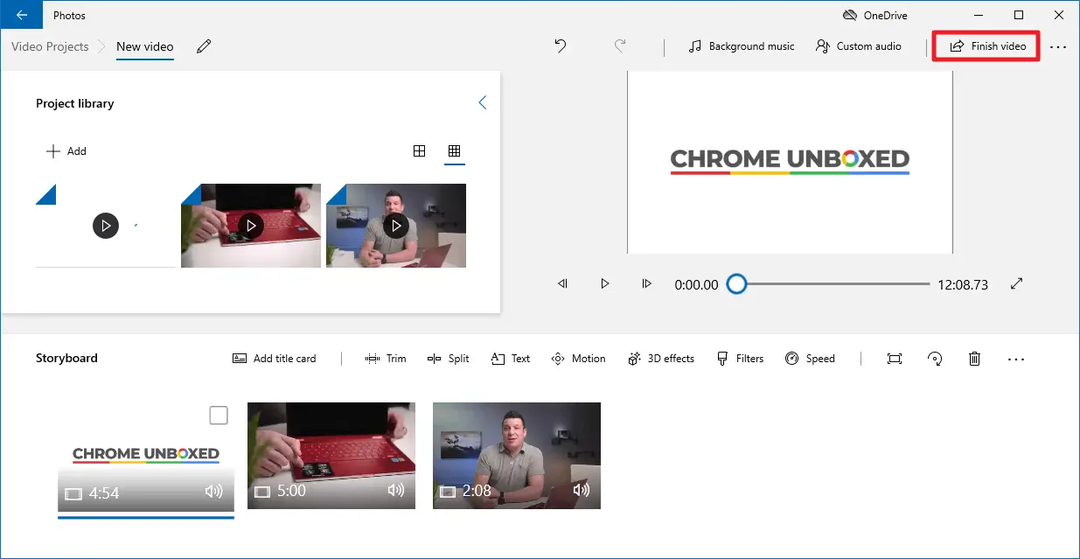
ملحوظة المحرر: مقاطع الفيديو الأصلية المستخدمة في هذا المثال هي 360 بكسل ، لكن ليس لدي خيار آخر لاختيار خيار الجودة الأقل في القائمة ، وهو 540 بكسل. أتوقع زيادة كبيرة في حجم ملف الإخراج والتي سنتحقق منها لاحقًا.
راميش سرينيفاسان متحمس لتقنيات Microsoft وقد حصل على 10 مرات متتالية من جائزة Microsoft Most Valuable Professional في فئة Windows Shell / Desktop Experience ، من 2003 إلى 2012. يحب استكشاف الأخطاء وإصلاحها والكتابة عن Windows. أسس راميش موقع Winhelponline.com في عام 2005.